2023-07-10 277

1.首先第一步,我们打开软件之后,会弹出下图所示的界面,在这个界面中我们需要根据需求输入各项参数。
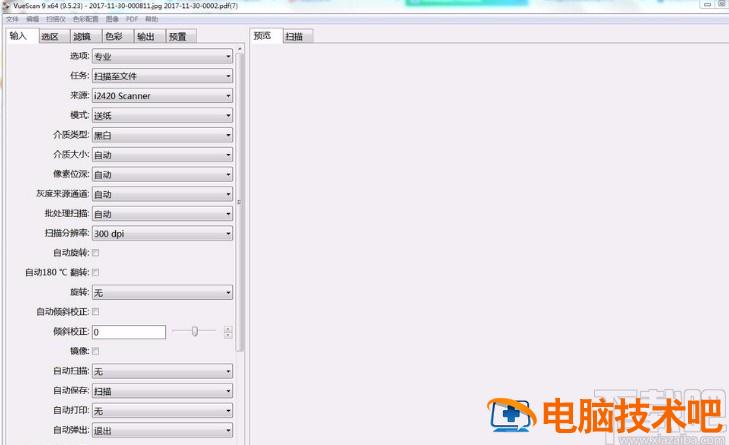
2.在软件的输入模块,我们需要将选项选择为专业,然后任务设置为扫描至文件这个选项,在来源位置设置为我们使用的扫描仪型号。
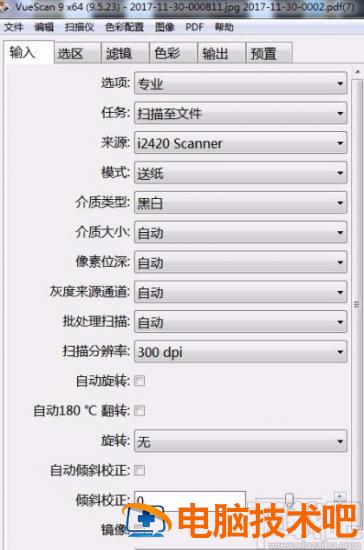
3.接下来在模式这个位置,有送纸和双工两个选项,送纸表示的是单面扫描,而双工表示的是双面扫描,我们根据自己的需求设置即可。
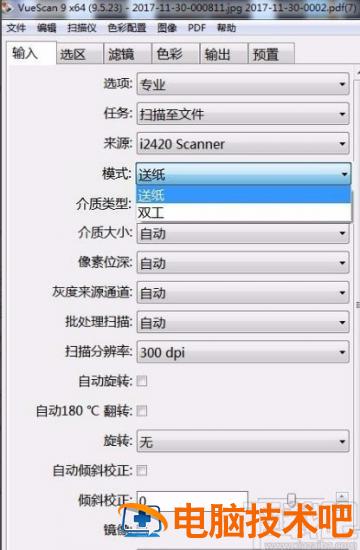
4.之后下一步我们可以看到有关JPG和PDF保存图像的相关设置,这里我们在输出位置可以看到导出的格式。
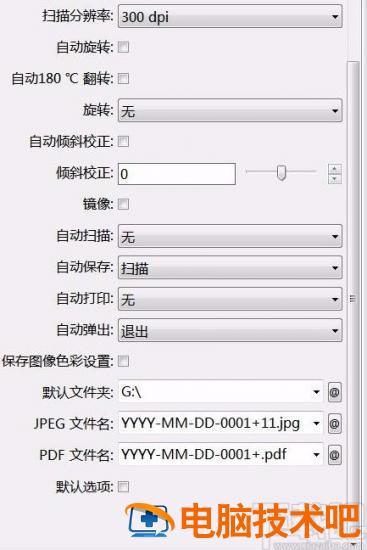
5.之后在软件的输出设置模块,我们可以设置默认扫描输出的保存文件夹,然后在这里勾选多页JPEG格式这个选项,其他的参数再根据自己的需求进行调整之后,点击下方的扫描按钮即可。
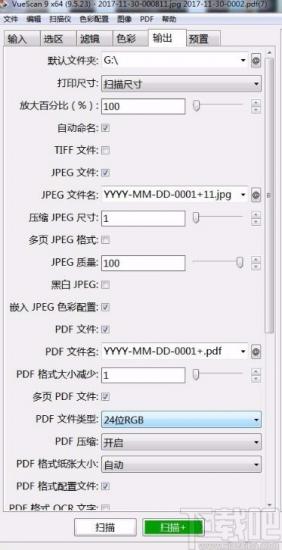
以上就是小编今天跟大家分享的使用vuescan这款软件的时候进行连续扫描的具体操作方法了,有需要的朋友赶紧试一试这个方法吧,希望这篇方法教程能帮助到大家。
原文链接:https://000nw.com/10092.html
=========================================
https://000nw.com/ 为 “电脑技术吧” 唯一官方服务平台,请勿相信其他任何渠道。
系统教程 2023-07-23
电脑技术 2023-07-23
应用技巧 2023-07-23
系统教程 2023-07-23
系统教程 2023-07-23
软件办公 2023-07-11
软件办公 2023-07-11
软件办公 2023-07-12
软件办公 2023-07-12
软件办公 2023-07-12
扫码二维码
获取最新动态
